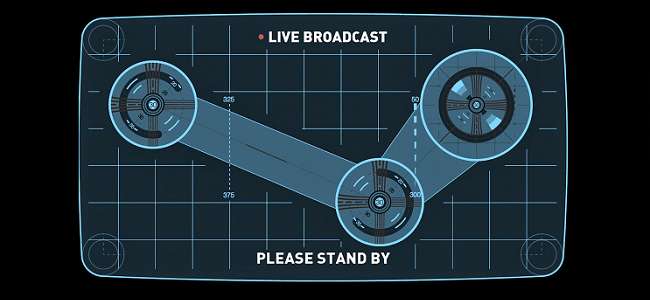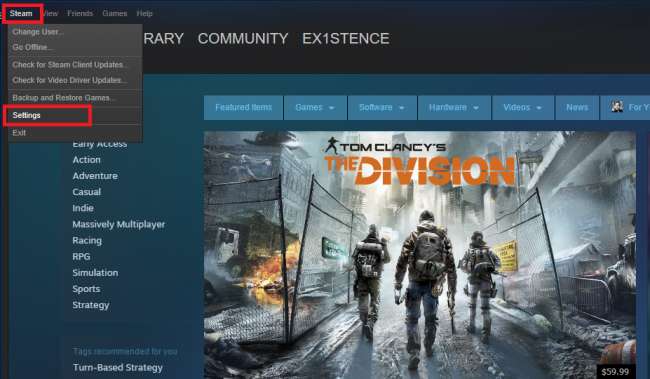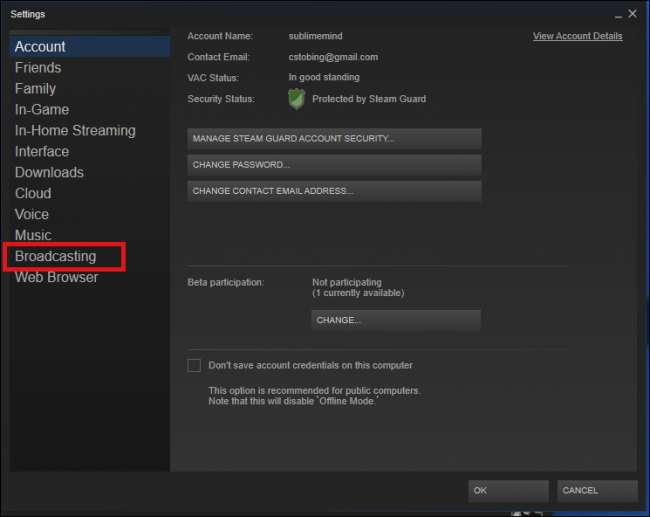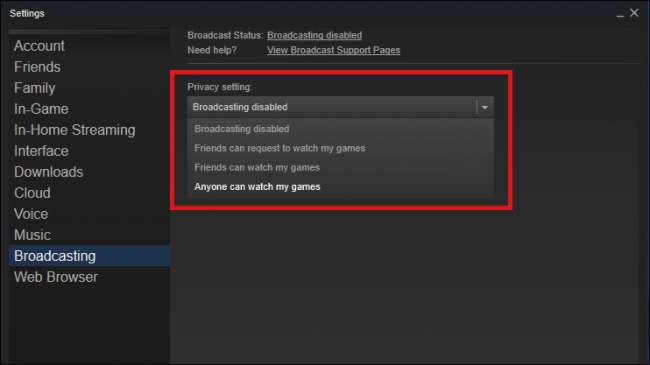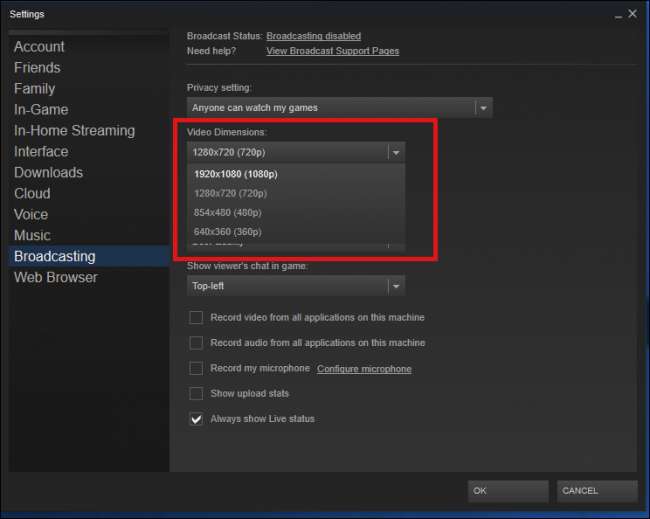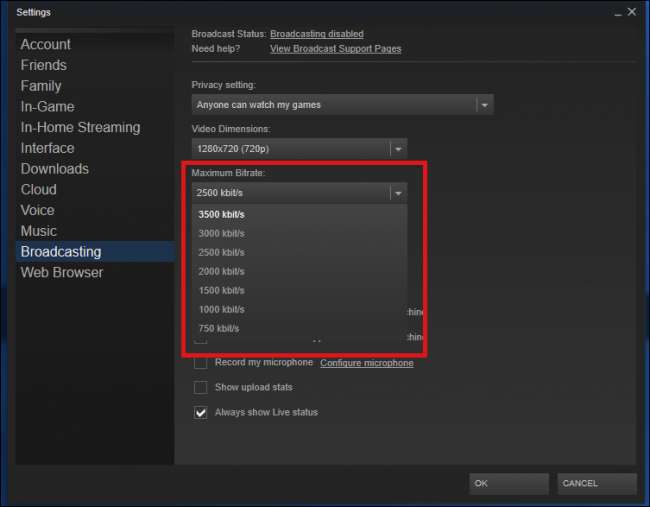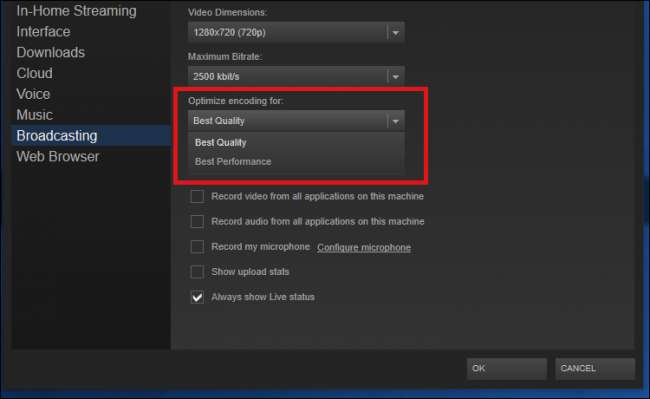Twitch.tv: stä on nopeasti tulossa yksi suosituimmista verkkopelien suoratoistokohteista, ja YouTuben kaltaiset videosivustot seuraavat tiiviisti. Mutta tietokoneellasi on todennäköisesti jo kunnollinen suoratoisto-ohjelma: Steam.
Havaittuaan mahdollisuuden perustaa oma suoratoistoyhteisö, Valve on lisännyt mahdollisuuden lähettää pelejäsi helposti ystäville tai kaikille, jotka haluavat katsella Steam-asiakasta omana suoratoistoasiakkaana. Tämän avulla käyttäjien on helppo nousta ja suoratoistaa vain muutamalla asetussäädöllä, ja tässä on kaikki mitä sinun on tiedettävä aloittaaksesi.
Määritä tilisi suoratoistoa varten
Aloita avaamalla tiliasetuksesi napsauttamalla valikon ”Steam” -vaihtoehtoa ja valitsemalla avattavasta valikosta ”Settings”.
Etsi seuraavaksi tilaajaikkunasta Lähetys-välilehti, joka on korostettu alla.
Oletuksena tilisi asetukseksi on valittu "Lähetys pois käytöstä". Ota suoratoisto käyttöön valitsemalla yksi seuraavista kolmesta vaihtoehdosta.
LIITTYVÄT: Kuinka käyttää Steamaa kotona
Ensimmäinen tapa, jolla lähetys jaetaan, on "Ystävät voivat pyytää katsomaan pelejäni". Tämä rajoittaa lähetystäsi, joten vain kaverilistallasi olevat ihmiset näkevät, että lähetät sisältöä, ja silloinkin heidän on esitettävä kanssasi pyyntö nähdäksesi suoratoisto ennen kuin se avautuu asiakkaalleen. Seuraava on vaihtoehto "Ystävät voivat katsella pelejäni", mikä tarkoittaa, että kuka tahansa ystäväluettelossasi oleva voi pudota lähetykseen pyytämättä ensin pääsyä.
Viimeisenä on vaihtoehto "Kuka tahansa voi katsella pelejäni". Tämä vaihtoehto tekee lähetyksestäsi täysin julkisen pelin "Community Hub" -sivulla. Kuka tahansa, joka selaa pelikeskuksen Lähetykset-osiota, näkee suoratoiston ja voi virittyä olematta kaverilistallasi tai pyytämättä ensin pääsyä.
Muuta laatu- ja kaistanleveysasetuksia
Nyt kun lähetys on määritetty, on aika määrittää suoratoistoasetukset, jotka sopivat parhaiten tietokoneesi virtaan ja laajakaistanopeuteen. Voit säätää suoratoiston videotarkkuutta valitsemalla Videon mitat -kohdan avattavan valikon.
On neljä vaihtoehtoa, jotka vaihtelevat 360p: stä 1080p: iin, ja valitsemasi valinta riippuu pelikoneesi tehosta. Valve ei ole julkaissut mitään kovia ohjeita tai määritysvaatimuksia, jotka sinun on lähetettävä, todennäköisesti Steam-palvelun tukemien pelivalikoimien vuoksi.
Esimerkiksi vähän resursseja käyttävän 2D-pelin suoratoisto Terraria 1080p-muodossa vaatisi vähemmän järjestelmän resursseja pelin ja lähetyksen virran saamiseksi samanaikaisesti, joten se olisi mahdollista suoratoistaa 1080p-muodossa vanhemmalla koneella hidastamatta mitään. Jos yritit tehdä saman asian Divisioona, suoratoisto 1080p: ssä grafiikalla, joka on asetettu Ultra: lle, saattaa saman tietokoneen polvistua.
Seuraavaksi sinun on valittava Suurin bittinopeus, jonka streamisi lähettää. Tämä ohjaa sitä, kuinka paljon Internet-kaistanleveyttä lähetys käyttää videoiden siirtämiseen tietokoneeltasi ja verkkoon, ja se määrää myös, kuinka streamisi näyttää muille katsojille. Esimerkiksi, jos suoratoistat videon ulottuvuudella 1080p, mutta rajoitat bittinopeutesi vain 750 kbit / s, vaikka katsojat näkevät ikkunan täydellä tarkkuudella 1920 x 1080 pikseliä, itse videon laatu on edelleen rakeinen ja pikseloitu.
Jos sinulla on nopea laajakaistayhteys (missä tahansa yli 60Mbps), suurin bittinopeus 3500 kbit / s on hieno. Jos et ole varma, onko yhteytesi riittävän nopea, kokeile useita eri bittinopeuksia löytääksesi parhaiten yhteytesi.
Näitä asetuksia on mahdollista hienosäätää edelleen Optimoi koodaus: -valikon avulla. Tämä asetus antaa sinulle kaksi vaihtoehtoa: Paras laatu tai Paras suorituskyky. Jälleen Valve ei ole julkaissut yksityiskohtia siitä, kuinka nämä kaksi asetusta todella muuttavat lähetystäsi ohjelmistopuolella, joten ainoa tapa selvittää mikä toimii parhaiten, on kokeilla molempia ja nähdä, minkä vaihtoehdon järjestelmäsi voi käsitellä kuormitettuna.
Seuraavaksi voit valita, missä katsojan chat-ikkuna näkyy peliikkunassa. Neljä vaihtoehtoa on ruudun jokaisessa kulmassa (vasen ylä-, ala-oikea jne.) Tai poista chat kokonaan käytöstä valitsemalla ”Pois”.
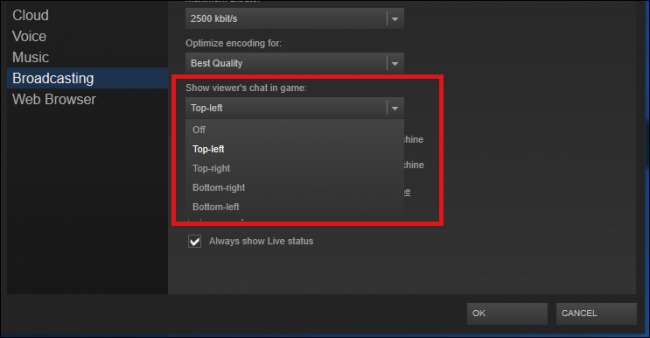
Viimeisenä on mahdollisuus hallita, mitä katsojat näkevät, kun lähetys on suorana. Steam lähettää oletusarvoisesti vain pelistäsi tulevan videon ja äänen, eikä mitään muuta. Jos napsautat peliikkunasta lähetyksen aikana, katsojat näkevät Ole hyvä ja odota -viesti, joka katoaa, kun olet palannut peliin.
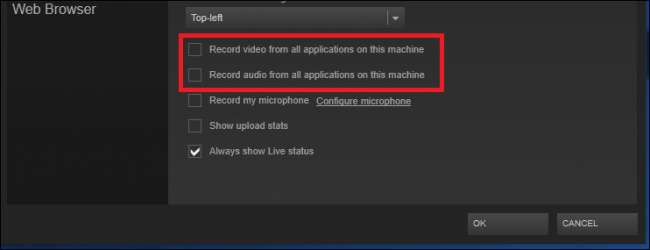
Anna katsojille mahdollisuus nähdä tai kuulla sisältöä muista työpöydälläsi aktiivisista ikkunoista valitsemalla valintaruudut ”Tallenna video kaikista tämän koneen sovelluksista” ja ”Tallenna ääni kaikista tämän koneen sovelluksista”, jotka on korostettu yllä. Kun nämä kaksi vaihtoehtoa on valittu, kaikki työpöydälläsi tekemät liikkeet muissa ikkunoissa näkyvät osana lähetystä.
Valmista mikrofoni valmiina suoratoistoon
Suoratoisto ei tietenkään ole niin jännittävää, jos emme kuule käyttäjää pelin toisessa päässä. Määritä mikrofonin asetukset lähetystä varten valitsemalla ensin valintaruutu ”Tallenna mikrofoni”.
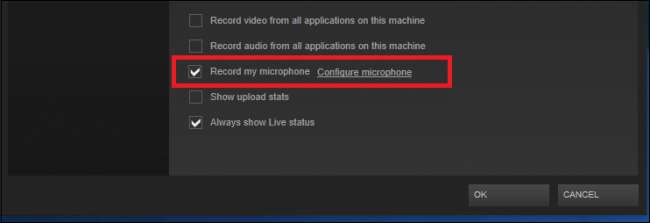
Napsauta sitten ruudun vieressä olevaa Määritä mikrofoni -linkkiä. Tämä vie sinut Asetukset-välilehdelle ”Ääni”.
Mikrofonin määrittäminen Steamissa on sama prosessi kuin sen määrittäminen oikeassa Windowsissa. Aloita napsauttamalla Vaihda laitetta -painiketta, joka vie sinut ääniohjauspaneeliin, joka löytyy nykyisestä Windows-versiostasi.
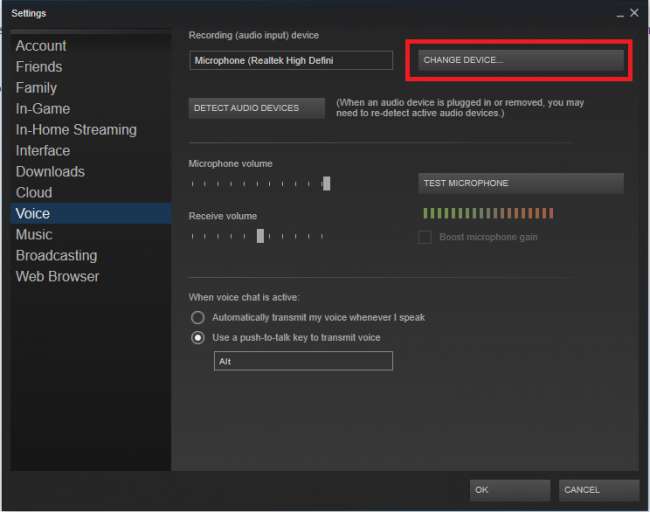
Jos mikrofoni on asennettu oikein, se näkyy käytettävissä olevien äänilaitteiden luettelossa.
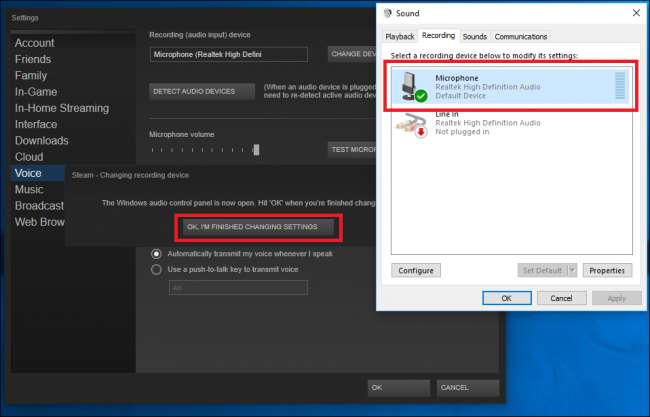
Napsauta haluamaasi mikrofonia ja valitse "OK, olen muuttanut asetuksia", kun olet valmis.
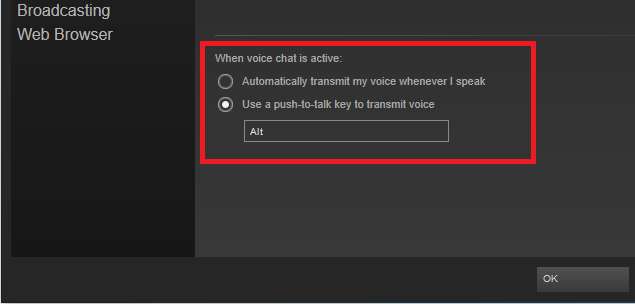
Lopuksi on mahdollisuus vaihtaa automaattisen äänensiirron välillä ja käyttää pikayhteysnäppäintä mikrofonin aktivoimiseksi, kun haluat puhua. Ensimmäinen vaihtoehto tunnistaa automaattisesti, kun se kuulee melua mikrofonistasi, ja tallentaa niin kauan kuin vastaanottava äänenvoimakkuus on ylitetty tietyn kynnyksen yli.
Toinen käynnistää mikrofonin vain, kun painat näppäintä. Voit muuttaa avainta napsauttamalla yllä korostettua asetusta ja napsauttamalla sitten näppäintä, jota haluat käyttää. Napsauta “OK” -painiketta ja kaikki asetuksesi tallennetaan automaattisesti. Nyt kaikki Steamissa käynnistämäsi pelit alkavat lähettää automaattisesti.
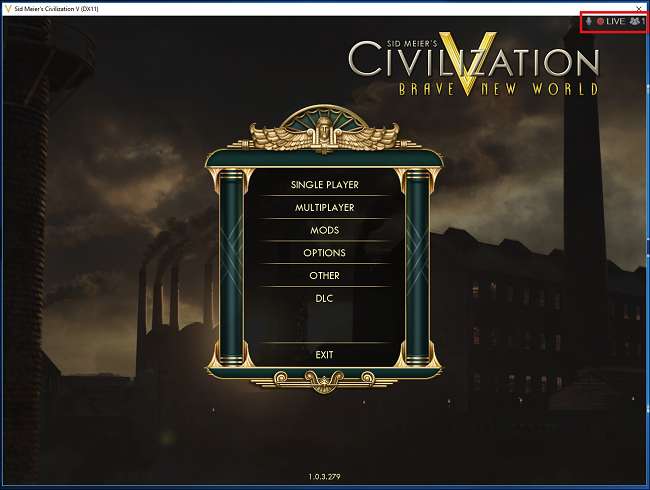
Varmista, että olet määrittänyt kaiken oikein, etsimällä pieni "Live" -kuvake, joka näkyy pelisi oikeassa yläkulmassa seuraavan kerran, kun se käynnistetään. Täältä löydät myös tietoja siitä, kuinka monta katsojaa on viritetty ja onko mikrofonisi ääni noudettu vai ei.
Kuinka katsella muita pelilähetyksiä
Katsellaksesi ystäväsi lähetystä, etsi hänen nimi ystäväluettelosta ja napsauta hänen nimeä hiiren kakkospainikkeella. Jos lähetys on otettu käyttöön, ”Watch Game” -vaihtoehto näkyy avattavasta valikosta. Napsauta tätä ja sinut ohjataan heidän streamiinsa Steam-asiakkaan sisällä.
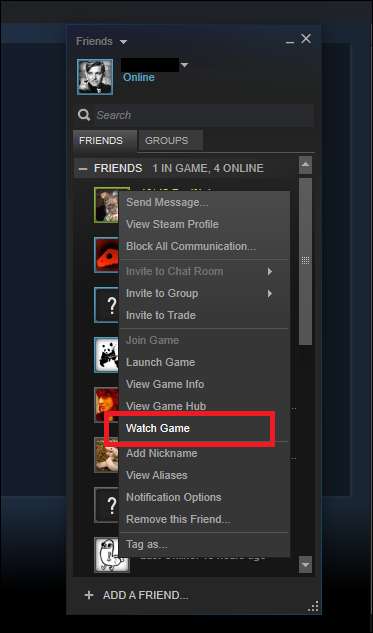
Voit tarkastella muiden julkisia lähetyksiä, jotka eivät ole ystäväsi luettelossa, käytettävissäsi kaksi vaihtoehtoa.
Kätevin tapa on tarkastella virtaa itse Steam-asiakkaassa. Avaa Steam ja napsauta "Yhteisö" -painiketta ikkunan yläosassa olevassa valikossa.
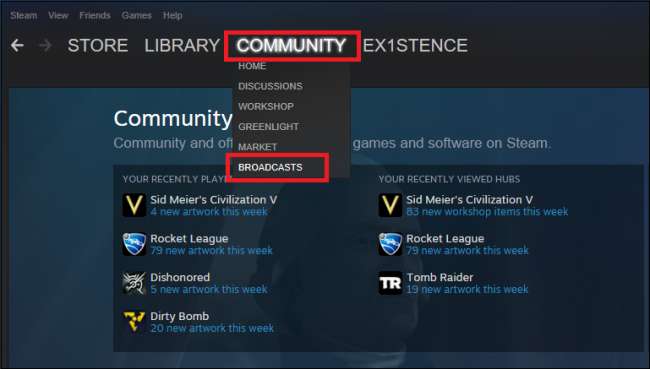
Valitse avattavasta valikosta Lähetykset, ja kaikki lähetettävät avoimet virrat ladataan vieritettävään luetteloon.
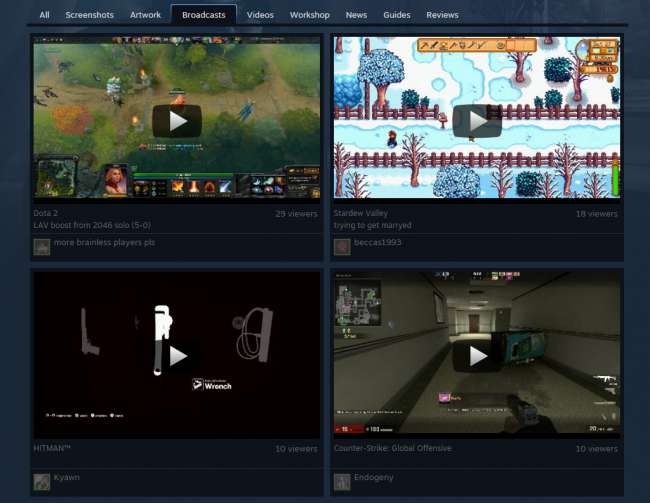
Jos et ole kotona tai sinulla ei ole pääsyä Steam-asiakasohjelmaasi, Valve isännöi lähetyksiä myös Steam-yhteisön verkkosivustolla. Voit käyttää julkisia lähetyksiä Napsauta linkkiä täällä tai käy verkkoselaimessa osoitteessa http://steamcommunity.com/?subsection=broadcasts.
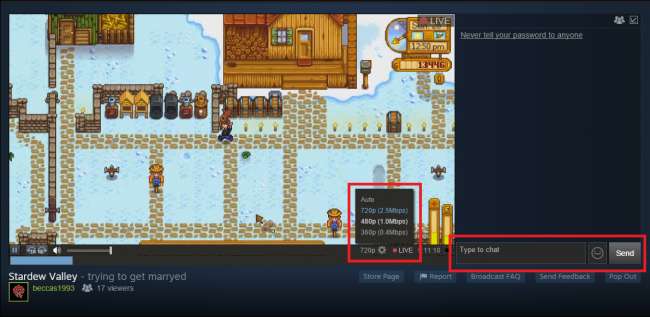
Kun lähetys on ladattu, voit muuttaa suoratoiston laatua napsauttamalla oikeassa alakulmassa olevaa rataskuvaketta ja keskustella lähetystoiminnan harjoittajan kanssa kirjoittamalla korostettuun chat-ikkunaan.
Steamin lähetysten rajoitukset
Valitettavasti Steam ei ole vielä lisännyt tukea käyttäjille, jotka käyttävät asiakasta Linuxissa tai OSX: ssä Yhtiön mukaan sillä on suunnitelmia integroida yhteensopivuus näiden käyttöjärjestelmien kanssa lähitulevaisuudessa. Pelien lähettäminen toimii myös vain Steam-tileillä, joiden käyttäjätunnukseen on sidottu vähintään yksi vahvistettu osto (vähintään 5 dollaria). Tämä vahvistaa sinut "ei-rajoitetuksi" tiliksi, työkaluksi, jota Valve käyttää vähentämään yhteisön väärinkäyttöä.
Lopuksi, toisin kuin Twitch.tv, ei ole vaihtoehtoja lisätä mukautettuja peittokuvia streamisi. Steam pystyy tallentamaan vain pelin ja kaikki pelin rinnalla käyttämäsi ikkunat / sovellukset. Jos haluat suoratoistaa peittokuvilla tai verkkokameralla, joka on sijoitettu jonnekin ikkunaan, sinun on parempi suoratoisto esimerkiksi XSplit to Twitch -ohjelmalla .
Vaikka videopelejä pelaavien ihmisten virtausten katsominen ei välttämättä sovi kaikille, ei voida kiistää, että sille on valtavat markkinat, jotka kasvavat vain päivittäin. Steamin ansiosta hyppääminen tähän suuntaukseen on helppo prosessi, ja se antaa sinulle mahdollisuuden jakaa suosikkipelihetkesi läheisten ystäviesi tai kenen tahansa muun kanssa, joka saattaa käydä katsomassa.